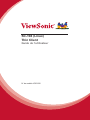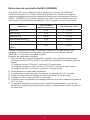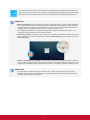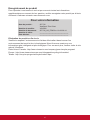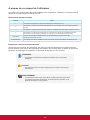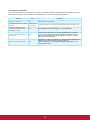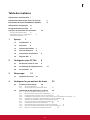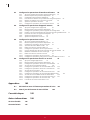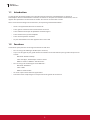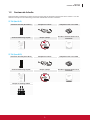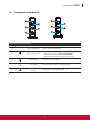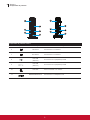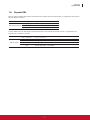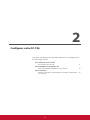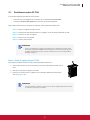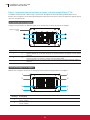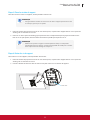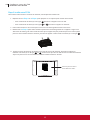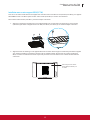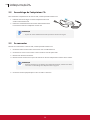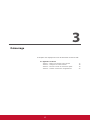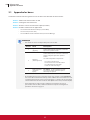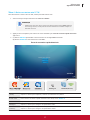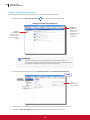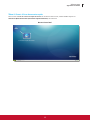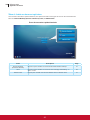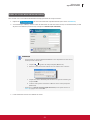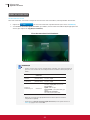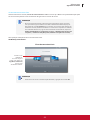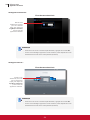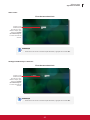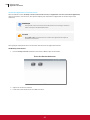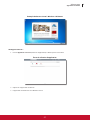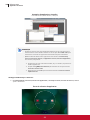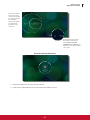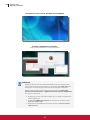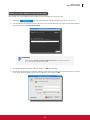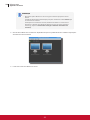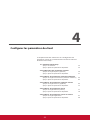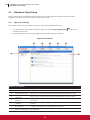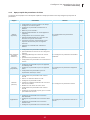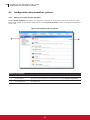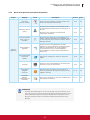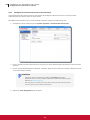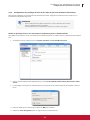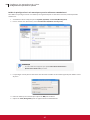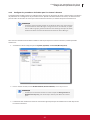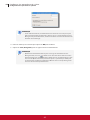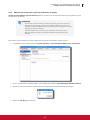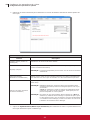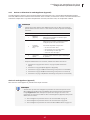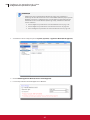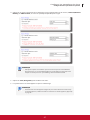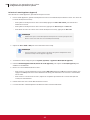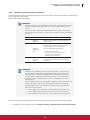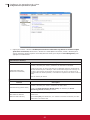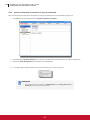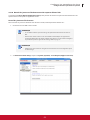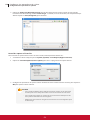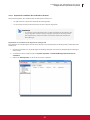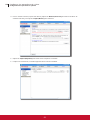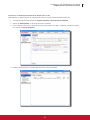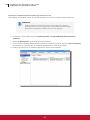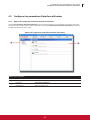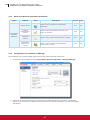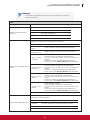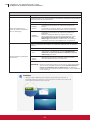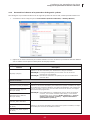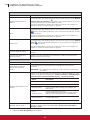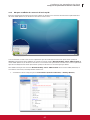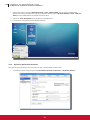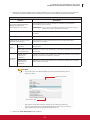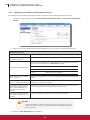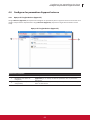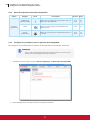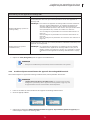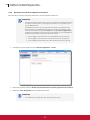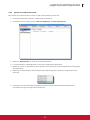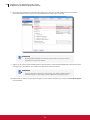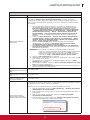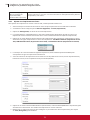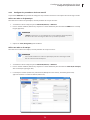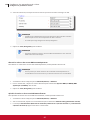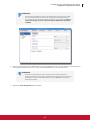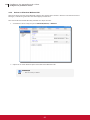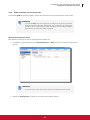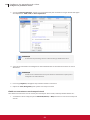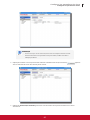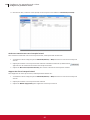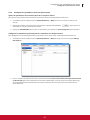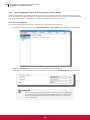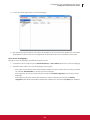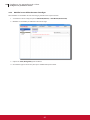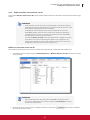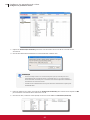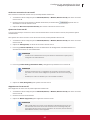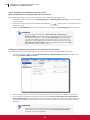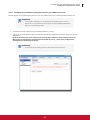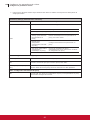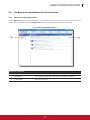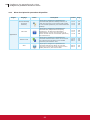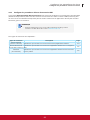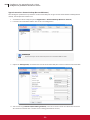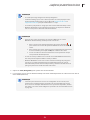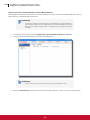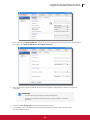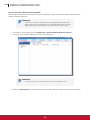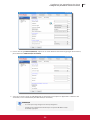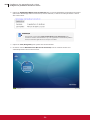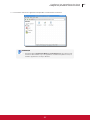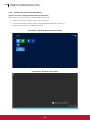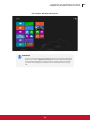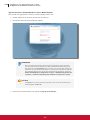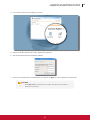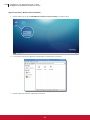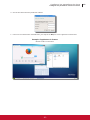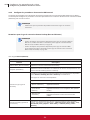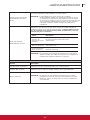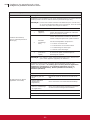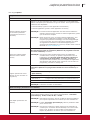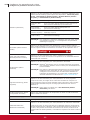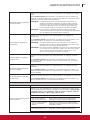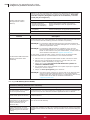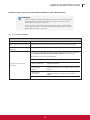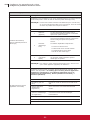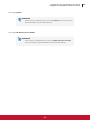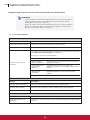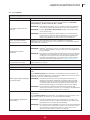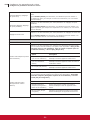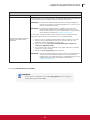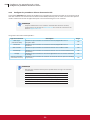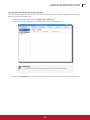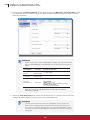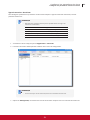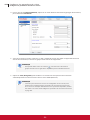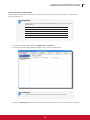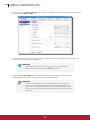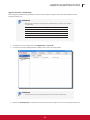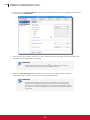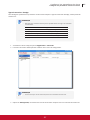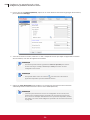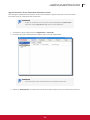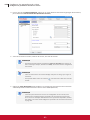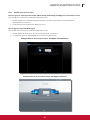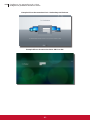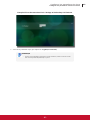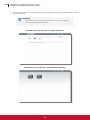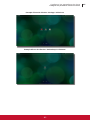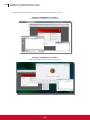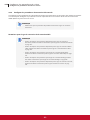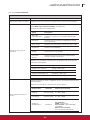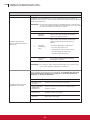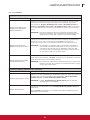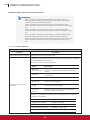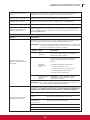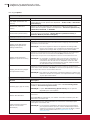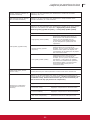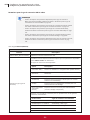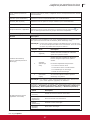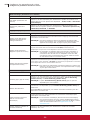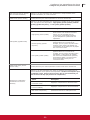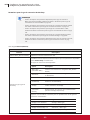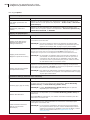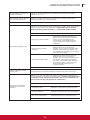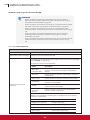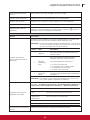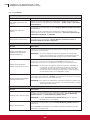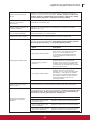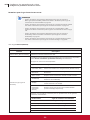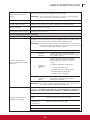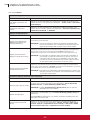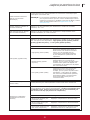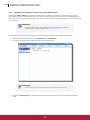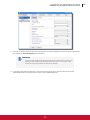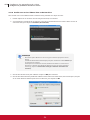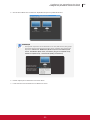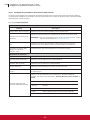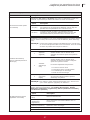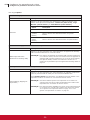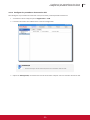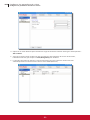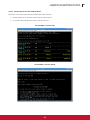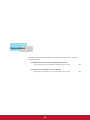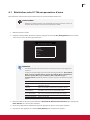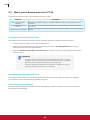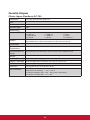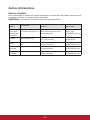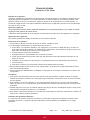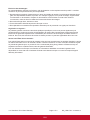SC-T46 (Linux)
Thin Client
Guide de l’utilisateur
N° de modèle VS15832

i
Informations de conformité
FCC Statement
Ce périphérique est conforme avec la partie 15 des règles FCC, à savoir les deux règles
suivantes : (1) ce périphérique ne cause pas d’interférence nocive (2) ce périphérique doit
accepter toute interférence reçue, y comprises celles pouvant causer des défaillances.
Cet équipement a été testé et a été déclaré conforme dans les limites d’un périphérique
numérique de Classe B, conformément à la partie 15 des règles FCC. Ces limites sont
conçues pour établir des protections raisonnables contre les interférences nocives dans
une installation domestique. Cet équipement génère, use et peut émettre des ondes
dur des fréquences radio et, si non installé et utilisé conformément aux instructions,
peut causer des interférences avec les communications radio. Cependant, il n’est pas
garanti qu’une interférence ne puisse arriver au sein d’une installation particulière. Si cet
équipement cause des interférences avec la réception radio ou télévision, ce qui peut être
déterminé en allumant/éteignant l’équipement, l’utilisateur est encouragé à essayer de
résoudre le problème en essayant ces différentes mesures :
• Changer l’orientation ou la position de l’antenne de réception.
• Augmenter la distance entre l’équipement et le récepteur.
• Connecter l’équipement dans une prise située sur un circuit différent de celui du
récepteur.
• Consulter le vendeur ou un technicien qualié radio/TV.
Attention: Tout changement ou modication qui n’est pas expressément approuvée
par un tiers non responsable de la mise en conformité peut annuler votre droit d’utiliser
l’équipement.
Pour le Canada
CAN ICES-3(B)/NMB-3(B)
Conformité CE pour les pays européens
L’appareil est conforme la norme EMC 2004/108/EC et à la norme sur la basse
tension 2006/95/EC.
Les indications qui suivent sont destinées uniquement aux Etats membres de
l'Union Européenne:
La marque est conforme avec la Directive 2012/19/EC (WEEE : Waste Electrical
and Electronic Equipment).
La marque recommande de ne PAS jeter l’équipement, incluant des batteries ou
accumulateurs usagés, en tant qu’ordure ménagère non triée. Utilisez plutôt le
système disponible de retour et de collecte.
Si les batteries, accumulateurs et piles boutons incluses dans cet équipement
afches les Hg, Cd ou Pb, cela signie que la batterie contient a une conteneur en
métaux lourds de plus de 0,0005% en Mercure ou plus de 0,002% en Cadmium
ou encore plus de 0,004% en Plomb.

ii
Informations importantes liées à la sécurité
1. Lisez ces instructions.
2. Gardez ces instructions.
3. Faites attention à tous les avertissements.
4. Suivez toutes les instructions.
5. N’utilisez pas cette unité à proximité de l’eau. Avertissement : Pour réduire le risque
d'incendie ou de choc électrique, n'exposez pas cet appareil à la pluie ou à l'humidité.
6. Ne bloquez pas d’ouvertures d’aération. Installez selon les instructions du fabricant.
7. N’installez pas à proximité d’une source de chaleur tels que des radiateurs, bouches
de chauffage, fours ou autres dispositifs (y compris des amplicateurs) qui produisent
de la chaleur.
8. Ne rendez pas inutile l’objectif sécuritaire la prise de type mise à terre polarisée.
Une prise polarisée a deux ches, l’une plus large que l’autre. Une prise mise à terre
possède deux ches et une troisième fourche pour la mise à terre. La che large et la
troisième fourche sont fournies pour votre sécurité. Si la prise fournie ne correspond
pas à votre prise murale, consultez un électricien pour remplacer la prise murale
obsolète.
9. Protégez le cordon de secteur pour qu’on ne marche pas dessus ou qu’il soit pincé
surtout au niveau des prises, des réceptacles et au point où il sort de l’unité. Assurez-
vous que la source d’alimentation est proche de l’unité pour qu’elle soit facilement
accessible.
10. N’utilisez que les accessoires spéciés par le fabricant.
11. Utilisez seulement avec un chariot, stand, trépied, monture ou table spécié
par le fabricant, ou vendu avec l’unité. Si vous utilisez un chariot, soyez
prudent lorsque vous déplacez l’ensemble chariot/unité pour éviter des
blessures ou une chute.
12. Débranchez l’unité si elle ne sera pas utilisée pour une longue période.
13. Conez tout entretient au personnel de service qualié. Une réparation est requise
lorsque l’unité a été endommagée, par exemple si le cordon a été endommagé, si un
liquide a été renversé ou si des objets sont tombés dans l’unité, si l’unité a été exposé
à de la pluie de l’humidité, ne fonctionne pas normalement ou est tombée.
14. N’enlevez pas les couvercles des équipements et ne touchez pas les composants à
l’intérieur. L’accès à l’intérieur de l’équipement sans un technicien qualié ou certié
peut causer des blessures et des dommages. En cas de problème, contactez votre
revendeur.
15. N’utilisez pas un clavier et une souris nécessitant plus de 200mA de puissance pour le
fonctionnement.
16. Utilisez seulement l’alimentation listée dans les instructions de l’utilisateur.

iii
Déclaration de conformité RoHS2 (LSDEEE2)
Ce produit a été conçu et fabriqué dans le respect de la directive 2011/65/EU du
Parlement Européen et du Conseil relative à la limitation de l’utilisation de certaines
substances dangereuses dans les équipements électriques et électroniques (Directive
RoHS2 - LSDEEE2) et il est déclaré respecter les valeurs de concentration maximum
dénies par le Comité technique d’adaptation (TAC) européen, qui sont les suivantes:
Substance
Concentration
maximale proposée
Concentration réelle
Plomb (Pb) 0.1% < 0.1%
Mercure (Hg) 0.1% < 0.1%
Cadmium (Cd) 0.01% < 0.01%
Chrome hexavalent (Cr
6+
) 0.1% < 0.1%
Polybromobiphényle (PBB) 0.1% < 0.1%
Polybromodiphénylséthers
(PBDE)
0.1% < 0.1%
Certains composants de produits mentionnés ci-dessus ne sont pas soumis à ces
limitations, conformément aux dispositions de l’Annexe
III de la Directive RoHS2
(LSDEEE2). Il s’agit des composants suivants:
Exemples de composants exemptés:
1. Mercure dans les lampes fluorescentes à cathode froide et lampes fluorescentes à
électrodes externes (CCFL et EEFL) pour des buts spécifiques ne dépassant pas (par
lampe) :
(1) Longueur courte (≦500 mm) : maximum 3,5 mg par lampe.
(2) Longueur moyenne (>500 mm and ≦1.500 mm): maximum 5 mg par lampe.
(3) Longueur élevée(>1.500 mm) : maximum 13 mg par lampe.
2. Plomb dans le verre des tubes cathodiques.
3. Le plomb dans le verre des tubes fluorescents ne dépasse pas 0,2 % du poids.
4. Plomb en tant qu’élément d’alliage de l’aluminium jusqu’à 0,4 % du poids.
5. L’alliage de cuivre contient jusqu’à 4 % de plomb.
6. Soudures à haute température (les alliages basés sur le plomb contiennent du plomb à
85 % ou plus).
7. Composants électriques et électroniques contenant du plomb dans le verre ou des
porcelaines. (appareils piézoélectriques ou dans un composant de matrice de verre ou
de céramique).

iv
Informations de copyright
Copyright © ViewSonic Corporation, 2014. Tous droits réservés.
ViewSonic et le logo des trois oiseaux et MultiClient sont des marques déposées par
ViewSonic Corporation.
Microsoft
®
, Windows
®
, et MultiPoint™ sont des marques déposées du groupe de sociétés
Microsoft.
Les autres noms de produits mentionnés ici sont utilisés à des ns d'identication
uniquement et peuvent être des marques et / ou des marques déposées de leurs sociétés
respectives.
Décharge de responsabilité : La société ViewSonic Corporation ne peut être tenue
pour responsable d’erreurs techniques ou d’impression ni d'omissions dans le présent
manuel ; dommages directs ou indirects résultant de la livraison, des performances ou de
l’utilisation de ce produit; ViewSonic Corp. décline également toute responsabilité vis-à-
vis des performances ou de l’utilisation de ce produit.Dans un souci amélioration constant
de ses produits, ViewSonic Corporation se réserve le droit de modier les spécications
du produit sans avis préalable. Les informations contenues dans ce document peuvent
changer sans préavis.Aucune partie de ce document ne peut être copiée, reproduite ou
transmise par quelque moyen que ce soit, dans n’importe quel but, sans l’autorisation
écrite préalable de ViewSonic Corporation.

v
Les clients légers ViewSonic SC-T46 détenteurs de l’ENERGY STAR réduisent les émissions de
gaz à effet de serre en respectant les directives strictes d’efcacité énergétique dénies par l’Agence
de protection de l’environnement des États-Unis et le Département de l’Énergie des États-Unis.
REMARQUE
• Mode veille afchage. Après 10 minutes d’inactivité, l’afchage passe en mode de veille d’afchage
avec un écran vide et une consommation électrique réduite selon les paramètres d’usine par défaut.
L’afchage retourne au mode normal d’afchage lors de la détection d’une demande de la part d’un
utilisateur, telle qu’un déplacement de la souris ou un appui sur une touche.
• Pour régler les paramètres du mode de veille d’afchage, veuillez vous référer à la section “4.3.7
Conguration des paramètres de l’économiseur d’écran”.
• Mode veille système. Le ViewSonic SC-T46 prend en charge le mode de veille système / client. Vous
pouvez accéder à ce mode manuellement en choisissant Suspendre après avoir cliqué sur le bouton
Power Off (Arrêt).
• Wake on LAN (Réveil par le réseau). Le ViewSonic SC-T46 prend en charge par défaut le Wake On
LAN, en utilisant ViewSonic Device Manager pour réveiller le client léger à distance via le réseau. Pour
congurer ce paramètre, veuillez vous référer à la section “4.5.4 Activer ou désactiver Wake on LAN”.
REMARQUE
• Les paramètres par défaut de gestion de l’alimentation ont été choisis pour répondre à la norme
ENERGY STAR, selon les recommandations du programme ENERGY STAR de façon à obtenir une
réduction optimale de la consommation.

vi
Enregistrement du produit
Pour répondre à vos besoins à venir et pour recevoir toutes les informations
supplémentaires au moment de leur parution, veuillez enregistrer votre produit par le biais
d’Internet à l’adresse suivante: www.viewsonic.com.
Pour votre information
Nom du produit :
Numéro du modèle :
Numéro du document :
Numéro de série :
Date d’achat :
SC-T46
ViewSonic Thin Client
VS15832
SC-T46_UG_FRN Rev. 1A 06-20-14
_______________________________
_______________________________
Elimination du produit en n de vie
ViewSonic respecte l’environnement et fait des efforts allant dans le sens d’un
environnement de travail et de vie écologiques. Merci d’oeuvrer aussi pour une
informatique plus intelligente et plus écologique. Pour en savoir plus, veuillez visiter le site
web de ViewSonic.
Etats-Unis et Canada : http://www.viewsonic.com/company/green/recycle-program/
Europe : http://www.viewsoniceurope.com/uk/support/recycling-information/
Taiwan : http://recycle.epa.gov.tw/recycle/index2.aspx

vii
A propos de ce manuel de l'utilisateur
Ce manuel vous propose des instructions détaillées sur la conguration, l'utilisation, la maintenance et la
gestion de vos clients légers ViewSonic SC-T46.
Structure du manuel et sujets
Chapitre Sujet
1 Ce chapitre vous propose un aperçu des clients légers ViewSonic SC-T46.
2
Ce chapitre vous propose des instructions détaillées sur la conguration des clients légers ViewSonic
SC-T46.
3 Ce chapitre vous propose des instructions de base sur l'utilisation des clients légers ViewSonic SC-T46.
4
Ce chapitre vous propose des instructions sur la manière de congurer les paramètres client et de
personnaliser vos clients légers ViewSonic SC-T46 avec la console ViewSonic Client Setup.
Appendices
Propose des informations supplémentaires sur la maintenance et la mise à niveau des
clients légers ViewSonic SC-T46.
Caractéristiques Propose des informations détaillées sur des composants-clés des clients légers ViewSonic SC-T46.
Remarques, astuces et avertissements
Tout au long de ce manuel, des remarques, des astuces et des avertissements sont utilisés, dans les
formats suivants, pour fournir des informations importantes, des conseils utiles, et réduire les risques de
blessures, de dommages aux appareils, ou de pertes de données sur votre système.
REMARQUE
• Une remarque fournit des informations importantes pour une situation
spécique.
ASTUCE
• Une astuce donne des conseils pratiques pour accomplir une tâche plus
efcacement.
AVERTISSEMENT
• Un avertissement fournit des informations cruciales qui doivent être suivies
pour réduire les risques de blessures, de dommages aux appareils, ou de
pertes de données sur votre système.

viii
Conventions textuelles
Les styles suivants sont utilisés dans ce manuel lorsqu'il fait référence à des éléments opérationnels sur les
périphériques d'entrée, les panneaux des équipements, ou les interfaces des applications.
Élément Style Exemple
touches sur le clavier gras Ctrl + F2, Alt + F9, Alt + Tab
fenêtres de l'application ou listes
d'entrées
première lettre
en majuscule
Liste de connexions ICA, liste de connexions RDP, liste de connexions View
boutons ou onglets dans une
fenêtre, barres d'outils, barre
des tâches ou menu
gras OK, Next (Suivant), Save (Enregistrer), onglet Applications
options dans une fenêtre, écran,
liste ou menu
gras
Start the following program on connection (Démarrez le programme
suivant à la connexion), Remote Desktop Services (Remote Desktop
Services), Better Appearance (32 bits) (Meilleure apparence - 32 bits),
Web Logon (Connexion Web)
sélection d'une série d'options gras
Applications > Citrix ICA, Applications > Remote Desktop, Applications >
VMware View, Network (Réseau) > Wireless (Sans l),
Devices (Appareils) > Printer (Imprimante), System (Système) > Time
Zone (Fuseau horaire)

ix
ix
Table des matières
Informations de conformité i
Informations importantes liées à la sécurité ii
Déclaration de conformité RoHS2 (LSDEEE2) iii
Informations de copyright iv
Enregistrement du produit vi
A propos de ce manuel de l'utilisateur vii
Structure du manuel et sujets vii
Remarques, astuces et avertissements vii
Conventions textuelles viii
1 Aperçu 1
1.1 Introduction 2
1.2 Fonctions 2
1.3 Contenu de la boîte 3
1.4 Vues de l’extérieur 4
1.5 Composants du panneau 5
1.6 Voyants DEL 7
2 Congurer votre SC-T46 8
2.1 Positionner votre SC-T46 9
2.2 Assemblage de l'adaptateur CA 14
2.3 Se connecter 14
3 Démarrage 15
3.1 Appendre les bases 16
4 Congurer les paramètres du client 33
4.1 ViewSonic Client Setup 34
4.1.1 Aperçu de l'interface 34
4.1.2 Aperçu rapide des paramètres du client 35
4.2 Conguration des paramètres système 36
4.2.1 Aperçu de l'onglet System (Système) 36
4.2.2 Brève description des paramètres disponibles 37
4.2.3 Congurer le fuseau horaire et le serveur de temps 38
4.2.4 Conguration des privilèges d'accès et des mots de passe de ViewSonic Client Setup 39
4.2.5 Congurer les paramètres de Shadow pour l'assistance à distance 41
4.2.6 Mettre à jour le rmware à partir de l'ordinateur de gestion 43
4.2.7 Activer ou désactiver le mode Appliance (Appareil) 45
4.2.8 Congurer le mode de connexion rapide 49
4.2.9 Activer ou désactiver les fonctions en ligne de commande 52
4.2.10 Recueil des journaux d'événements et des captures d'écran liées 53
4.2.11 Importer les certicats des ordinateurs distants 55

x
x
4.3 Congurer les paramètres d'interface utilisateur 59
4.3.1 Aperçu de l'onglet User Interface (interface utilisateur) 59
4.3.2 Brève description des paramètres disponibles 60
4.3.3 Conguration des paramètres d’achage 60
4.3.4 Personnaliser le bureau et les paramètres de langue du système 63
4.3.5 Masquer ou acher les raccourcis d'accès rapide 65
4.3.6 Ajuster les paramètres du clavier 66
4.3.7 Congurer les paramètres de l'économiseur d'écran 68
4.4 Congurer les paramètres d'appareil externe 69
4.4.1 Aperçu de l'onglet Devices (Appareils) 69
4.4.2 Brève description des paramètres disponibles 70
4.4.3 Congurer les paramètres pour les appareils de stockage USB 70
4.4.4 Installer et éjecter manuellement des appareils de stockage USB branchés 71
4.4.5 Désactiver ou activer les appareils audio joints 72
4.4.6 Ajouter une imprimante locale 73
4.4.7 Ajouter une imprimante en réseau 76
4.5 Congurer les paramètres réseau 77
4.5.1 Aperçu de l'onglet Network (Réseau) 77
4.5.2 Brève description des paramètres disponibles 78
4.5.3 Congurer les paramètres de réseau avec l 79
4.5.4 Activer ou désactiver Wake on LAN 82
4.5.5 Établir et arrêter une connexion VPN 83
4.5.6 Congurer les paramètres de réseau privé virtuel 87
4.5.7 Créer le mappage des adresses IP aux noms des serveurs d'hôtes 88
4.5.8 Modier le nom d'hôte de votre client léger 90
4.5.9 Établir et arrêter une connexion sans l 91
4.5.10 Congurer les paramètres de réseau sans l 94
4.5.11 Congurer les paramètres proxy pour un accès par le Web aux services 95
4.6 Congurer les paramètres d'accès au service 97
4.6.1 Aperçu de l'onglet Applications 97
4.6.2 Brève description des paramètres disponibles 98
4.6.3 Congurer les paramètres de base de connexion RDP 99
4.6.4 Accéder aux services Remote Desktop 108
4.6.5 Congurer les paramètres de connexion RDP avancés 114
4.6.6 Congurer les paramètres de base de connexion ICA 128
4.6.7 Accéder aux services Citrix 141
4.6.8 Congurer les paramètres de connexion ICA avancés 148
4.6.9 Congurer les paramètres de connexion Basic VMware View 172
4.6.10 Accéder aux services VMware View ou Horizon View 174
4.6.11 Congurer les paramètres de connexion View avancés 176
4.6.12 Congurer les paramètres de connexion SSH 179
4.6.13 Lancement de sessions SSH et Telnet 181
Appendices 182
A.1 Réinitialiser votre SC-T46 aux paramètres d'usine 183
A.2 Mets à jour le rmware de votre SC-T46 184
Caractéristiques 185
Autres informations 186
Service clientèle 186
Garantie limitée 187

1
Aperçu
1
Ce chapitre propose un aperçu de vos clients légers SC-T46.
1.1 Introduction
Virtualisation et appareils naux simples 2
1.2 Features
Fonctions-clés de ViewSonic SC-T46 2
1.3 Package Contents
Vérier le contenu de la boîte 3
1.4 Exterior Views
Aperçu des éléments extérieurs au client léger 4
1.5 Composants du panneau
Descriptions des composants du panneau frontal et arrière 5
1.6 Voyants DEL
Descriptions des signaux des voyants DEL 7

Aperçu
Introduction
2
2
1.1 Introduction
La virtualisation de bureaux propose une nouvelle façon de concevoir et d’implémenter les structures
informatiques. Avec une infrastucture virtualisée, les stations ne sont plus une machine encombrante, mais un
appareil nal permettant aux utilisateurs d’accéder aux services de remise des serveurs.
Avec l’arrivée des technologies de virtualisation, vous pouvez grandement bénécier :
• Accès à des applications/bureaux à la demande
• D’une gestion centralisée des environnements de travail
• D’une réduction drastique des problèmes matériel/logiciel
• D’une maintenance système simpliée
• D’une sécurité système améliorée
• De plus d’extensibilité avec des appareils naux à bas coût
1.2 Fonctions
Les fonctions principales des clients légers ViewSonic SC-T46 sont:
• Prise en charge des achages doubles (DVI-I et DVI-D)
• La prise en charge d’un plus grand nombre de solutions de virtualisation des plus grandes entreprises du
secteur:
Ź Microsoft® Remote Desktop
Ź Citrix® XenApp™, XenDesktop® et VDI-in-a-Box™
Ź VMware® View™ et VMware® Horizon View™
• Prise en charge des technologies haute dénition:
Ź Microsoft® RemoteFX®
Ź Citrix® HDX™
Ź VMware® View™ PCoIP®
• Un accès simple à divers bureaux/applications
• ViewSonic Client Setup intégré en tant que console de gestion du client local

Aperçu
Contenu de la boîte
3
3
1.3 Contenu de la boîte
Veuillez vérier le contenu de la boîte. Assurez-vous que tous les éléments sont présents dans la boîte. Si l’un des
éléments manque ou est endommagé, contactez immédiatement votre revendeur.
SC-T46 (Non Wi-Fi)
ViewSonic SC-T46 (Non Wi-Fi) Adaptateur secteur Adaptateur DVI-I vers VGA
Guide de démarrage rapide Disque optique
Brochure d’informations sur la
conformité
Thin Client
05/05/14 Thin Client_DVD Made in Taiwan
SC-T46 (Avec Wi-Fi)
ViewSonic SC-T46 (Avec Wi-Fi) Adaptateur secteur Adaptateur DVI-I vers VGA
Guide de démarrage rapide Disque optique
Brochure d’informations sur la
conformité
Thin Client
05/05/14 Thin Client_DVD Made in Taiwan
Plaque de montage VESA

Aperçu
Vues de l’extérieur
4
4
1.4 Vues de l’extérieur
Frontal Coté droit Coté gauche Arrière
Support standard
Frontal Coté droit Coté gauche Arrière
Support sélectionnable avec mode sans l

Aperçu
Composants du panneau
5
5
1.5 Composants du panneau
Composants du panneau frontal
Numéro Symbole Nom Description
1 DEL d’alimentation Indique l’état de l'alimentation.
2
Bouton d'alimentation
• Appuyez pour allumer le client léger.
• Appuyez pour quitter le Mode veille système.
Consultez page 2 la fonctionnalité Suspendre.
• Appuyez longuement pour arrêter le client léger.
3
Port Microphone Pour brancher un microphone.
4
Port Casque Pour brancher un casque ou des haut-parleurs.
5
Port USB
(USB 2.0)
Se connecte à un périphérique USB.
1
2
3
4
5
1
2
4
5
3

Aperçu
Composants du panneau
6
6
Composants du panneau arrière
Numéro Symbole Nom du composant Description
6
Port DVI-I Pour brancher un moniteur.
7
Port DVI-D Pour brancher un moniteur.
8
Port USB
(USB 2.0)
Se connecte à un périphérique USB.
9
Port USB
(USB 3.0)
Se connecte à un périphérique USB.
10
Port LAN Pour se conecter à un réseau.
11
ENTRÉE SECTEUR CC Pour brancher un adaptateur CA.
6
8
9
10
7
11
6
8
9
10
7
11

Aperçu
Voyants DEL
7
7
1.6 Voyants DEL
Votre SC-T46 est équipé d'une DEL d'alimentation qui indique l'état de l'alimentation. La signication des voyants
DEL est décrite ci-dessous :
DEL Signal Signication
DEL d’alimentation
Désactivé Le client est éteint.
Orange Le client est en Mode veille système.
Bleu Le client est allumé.
Le port LAN de votre SC-T46 dispose de deux indicateurs à DEL indiquant l'état du réseau. La signication des
voyants DEL est décrite ci-dessous :
LED de gauche
(débit en transmission)
LED de droite
(activité en transmission)
Signication
DEL de signal
Désactivé Désactivé Le client n'est pas connecté à un réseau LAN.
Désactivé Orange clignotant Le client est connecté à un réseau LAN 10 Mbps.
Orange Orange clignotant Le client est connecté à un réseau LAN 100 Mbps.
Vert Orange clignotant
Le client est connecté à un réseau LAN
1000 Mbps.

8
Congurer votre SC-T46
2
Ce chapitre vous propose des instructions détaillées sur la conguration de
vos clients légers SC-T46.
2.1 Positionner votre SC-T46
Pour installer votre SC-T46 9
2.2 Assemblage de l’adaptateur CA
Comment assembler l'adaptateur CA et sa prise 14
2.3 Se connecter
Comment connecter les périphériques et brancher l'alimentation
sur le SC-T46
14

Congurer votre SC-T46
Positionner votre SC-T46
9
9
2.1 Positionner votre SC-T46
Il existe deux façons de positionner votre SC-T46:
• Placez-le (avec son support) sur un bureau ou à l'endroit désiré à la verticale.
• Installez-le à l'arrière d'un moniteur à l'aide d'un kit de montage VESA.
Pour installer votre SC-T46 à l'arrière d'un moniteur, veuillez procéder comme suit:
Étape 1: Retirer le support de votre SC-T46
Étape 2: Comprendre comment fonctionne le support / le kit de montage VESA du SC-T46
Étape 3: Placer les vis dans le support
Étape 4: Retirer les vis du support
Étape 5: Installer votre SC-T46
REMARQUE
• Si votre SC-T46 utilise un support non standard avec le module sans l, vous aurez
besoin d'un support VESA diérent pour l'installer à l'arrière du moniteur. Pour plus
de détails, veuillez vous reporter au sujet “Installation avec un autre support VESA
(SC-T46)” on page 13.
Étape 1: Retirer le support de votre SC-T46
Pour retirer le support de votre SC-T46, veuillez procéder comme suit:
1. Placez votre SC-T46 sur une surface plane avec la face de xation orientée vers le
haut.
2. Retirez la vis qui xe le support au SC-T46.
3. Placez les vis retirées dans le support. Dés instructions détaillées sont fournies
dans les étapes 2 et 3.
REMARQUE
• Il est grandement conseillé de conserver les vis dans le support quand vous ne vous
en servez pas, pour ne pas les perdre.
台灣製造 / 台湾制造 / Made in Taiwan
JPAA
Manufacturer
:
Atrust Computer Corp.
製造商:冠信電腦股份有限公司 制造商
:
冠信电脑股份有限公司
Model Name
:
Thin Client 產品名稱
:
精簡型電腦 产品名称
:
精致型电脑
Model / 型號 / 型号 : Atrust t62
Input/輸入 / 输入
:
+5V 3A
La page est en cours de chargement...
La page est en cours de chargement...
La page est en cours de chargement...
La page est en cours de chargement...
La page est en cours de chargement...
La page est en cours de chargement...
La page est en cours de chargement...
La page est en cours de chargement...
La page est en cours de chargement...
La page est en cours de chargement...
La page est en cours de chargement...
La page est en cours de chargement...
La page est en cours de chargement...
La page est en cours de chargement...
La page est en cours de chargement...
La page est en cours de chargement...
La page est en cours de chargement...
La page est en cours de chargement...
La page est en cours de chargement...
La page est en cours de chargement...
La page est en cours de chargement...
La page est en cours de chargement...
La page est en cours de chargement...
La page est en cours de chargement...
La page est en cours de chargement...
La page est en cours de chargement...
La page est en cours de chargement...
La page est en cours de chargement...
La page est en cours de chargement...
La page est en cours de chargement...
La page est en cours de chargement...
La page est en cours de chargement...
La page est en cours de chargement...
La page est en cours de chargement...
La page est en cours de chargement...
La page est en cours de chargement...
La page est en cours de chargement...
La page est en cours de chargement...
La page est en cours de chargement...
La page est en cours de chargement...
La page est en cours de chargement...
La page est en cours de chargement...
La page est en cours de chargement...
La page est en cours de chargement...
La page est en cours de chargement...
La page est en cours de chargement...
La page est en cours de chargement...
La page est en cours de chargement...
La page est en cours de chargement...
La page est en cours de chargement...
La page est en cours de chargement...
La page est en cours de chargement...
La page est en cours de chargement...
La page est en cours de chargement...
La page est en cours de chargement...
La page est en cours de chargement...
La page est en cours de chargement...
La page est en cours de chargement...
La page est en cours de chargement...
La page est en cours de chargement...
La page est en cours de chargement...
La page est en cours de chargement...
La page est en cours de chargement...
La page est en cours de chargement...
La page est en cours de chargement...
La page est en cours de chargement...
La page est en cours de chargement...
La page est en cours de chargement...
La page est en cours de chargement...
La page est en cours de chargement...
La page est en cours de chargement...
La page est en cours de chargement...
La page est en cours de chargement...
La page est en cours de chargement...
La page est en cours de chargement...
La page est en cours de chargement...
La page est en cours de chargement...
La page est en cours de chargement...
La page est en cours de chargement...
La page est en cours de chargement...
La page est en cours de chargement...
La page est en cours de chargement...
La page est en cours de chargement...
La page est en cours de chargement...
La page est en cours de chargement...
La page est en cours de chargement...
La page est en cours de chargement...
La page est en cours de chargement...
La page est en cours de chargement...
La page est en cours de chargement...
La page est en cours de chargement...
La page est en cours de chargement...
La page est en cours de chargement...
La page est en cours de chargement...
La page est en cours de chargement...
La page est en cours de chargement...
La page est en cours de chargement...
La page est en cours de chargement...
La page est en cours de chargement...
La page est en cours de chargement...
La page est en cours de chargement...
La page est en cours de chargement...
La page est en cours de chargement...
La page est en cours de chargement...
La page est en cours de chargement...
La page est en cours de chargement...
La page est en cours de chargement...
La page est en cours de chargement...
La page est en cours de chargement...
La page est en cours de chargement...
La page est en cours de chargement...
La page est en cours de chargement...
La page est en cours de chargement...
La page est en cours de chargement...
La page est en cours de chargement...
La page est en cours de chargement...
La page est en cours de chargement...
La page est en cours de chargement...
La page est en cours de chargement...
La page est en cours de chargement...
La page est en cours de chargement...
La page est en cours de chargement...
La page est en cours de chargement...
La page est en cours de chargement...
La page est en cours de chargement...
La page est en cours de chargement...
La page est en cours de chargement...
La page est en cours de chargement...
La page est en cours de chargement...
La page est en cours de chargement...
La page est en cours de chargement...
La page est en cours de chargement...
La page est en cours de chargement...
La page est en cours de chargement...
La page est en cours de chargement...
La page est en cours de chargement...
La page est en cours de chargement...
La page est en cours de chargement...
La page est en cours de chargement...
La page est en cours de chargement...
La page est en cours de chargement...
La page est en cours de chargement...
La page est en cours de chargement...
La page est en cours de chargement...
La page est en cours de chargement...
La page est en cours de chargement...
La page est en cours de chargement...
La page est en cours de chargement...
La page est en cours de chargement...
La page est en cours de chargement...
La page est en cours de chargement...
La page est en cours de chargement...
La page est en cours de chargement...
La page est en cours de chargement...
La page est en cours de chargement...
La page est en cours de chargement...
La page est en cours de chargement...
La page est en cours de chargement...
La page est en cours de chargement...
La page est en cours de chargement...
La page est en cours de chargement...
La page est en cours de chargement...
La page est en cours de chargement...
La page est en cours de chargement...
La page est en cours de chargement...
La page est en cours de chargement...
La page est en cours de chargement...
La page est en cours de chargement...
La page est en cours de chargement...
La page est en cours de chargement...
La page est en cours de chargement...
La page est en cours de chargement...
La page est en cours de chargement...
La page est en cours de chargement...
La page est en cours de chargement...
La page est en cours de chargement...
La page est en cours de chargement...
La page est en cours de chargement...
La page est en cours de chargement...
La page est en cours de chargement...
-
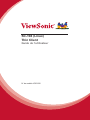 1
1
-
 2
2
-
 3
3
-
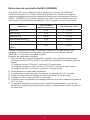 4
4
-
 5
5
-
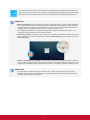 6
6
-
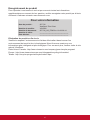 7
7
-
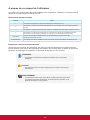 8
8
-
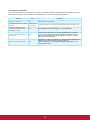 9
9
-
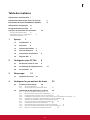 10
10
-
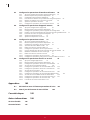 11
11
-
 12
12
-
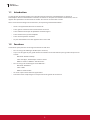 13
13
-
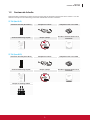 14
14
-
 15
15
-
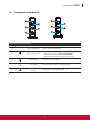 16
16
-
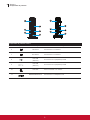 17
17
-
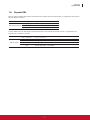 18
18
-
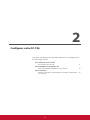 19
19
-
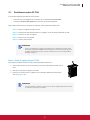 20
20
-
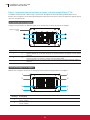 21
21
-
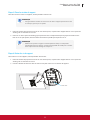 22
22
-
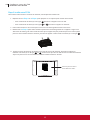 23
23
-
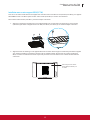 24
24
-
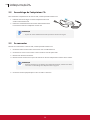 25
25
-
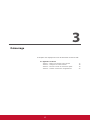 26
26
-
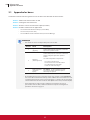 27
27
-
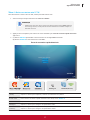 28
28
-
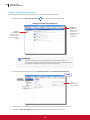 29
29
-
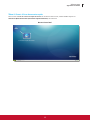 30
30
-
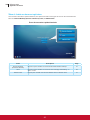 31
31
-
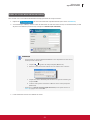 32
32
-
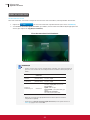 33
33
-
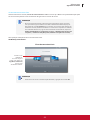 34
34
-
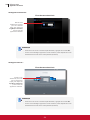 35
35
-
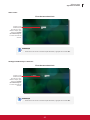 36
36
-
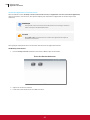 37
37
-
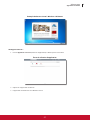 38
38
-
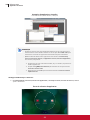 39
39
-
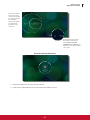 40
40
-
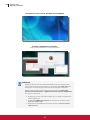 41
41
-
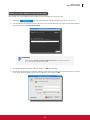 42
42
-
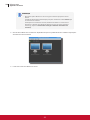 43
43
-
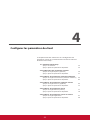 44
44
-
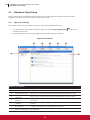 45
45
-
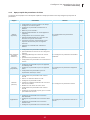 46
46
-
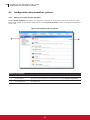 47
47
-
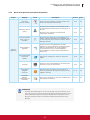 48
48
-
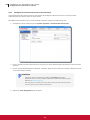 49
49
-
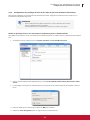 50
50
-
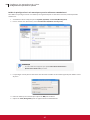 51
51
-
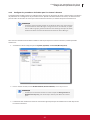 52
52
-
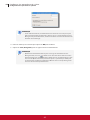 53
53
-
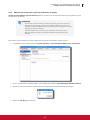 54
54
-
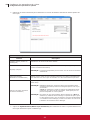 55
55
-
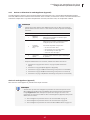 56
56
-
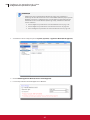 57
57
-
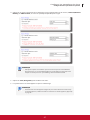 58
58
-
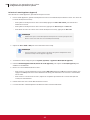 59
59
-
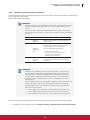 60
60
-
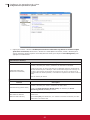 61
61
-
 62
62
-
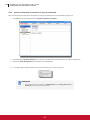 63
63
-
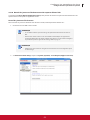 64
64
-
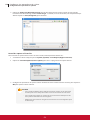 65
65
-
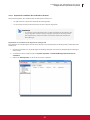 66
66
-
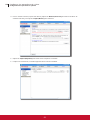 67
67
-
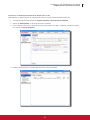 68
68
-
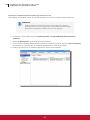 69
69
-
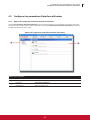 70
70
-
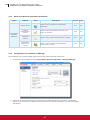 71
71
-
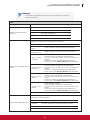 72
72
-
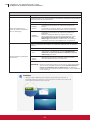 73
73
-
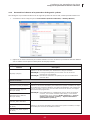 74
74
-
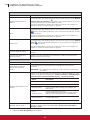 75
75
-
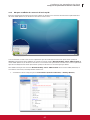 76
76
-
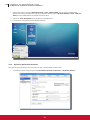 77
77
-
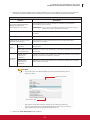 78
78
-
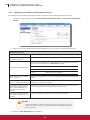 79
79
-
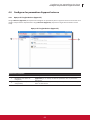 80
80
-
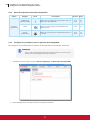 81
81
-
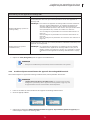 82
82
-
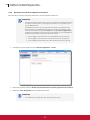 83
83
-
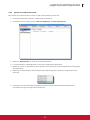 84
84
-
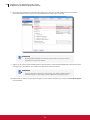 85
85
-
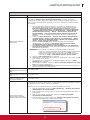 86
86
-
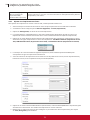 87
87
-
 88
88
-
 89
89
-
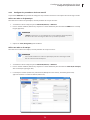 90
90
-
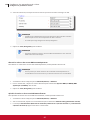 91
91
-
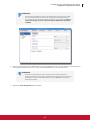 92
92
-
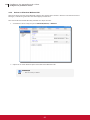 93
93
-
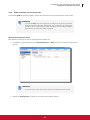 94
94
-
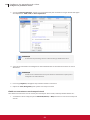 95
95
-
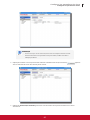 96
96
-
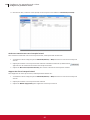 97
97
-
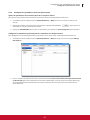 98
98
-
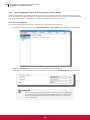 99
99
-
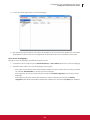 100
100
-
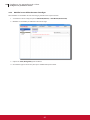 101
101
-
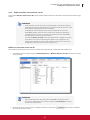 102
102
-
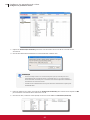 103
103
-
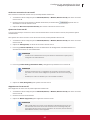 104
104
-
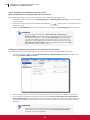 105
105
-
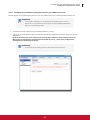 106
106
-
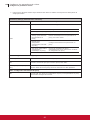 107
107
-
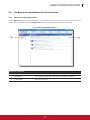 108
108
-
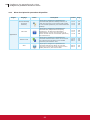 109
109
-
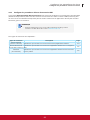 110
110
-
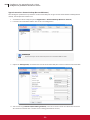 111
111
-
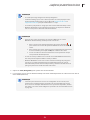 112
112
-
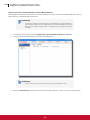 113
113
-
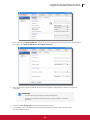 114
114
-
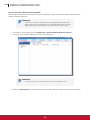 115
115
-
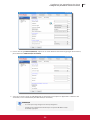 116
116
-
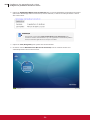 117
117
-
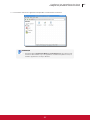 118
118
-
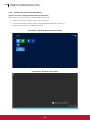 119
119
-
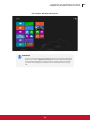 120
120
-
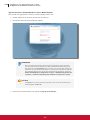 121
121
-
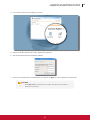 122
122
-
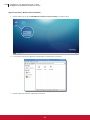 123
123
-
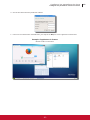 124
124
-
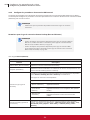 125
125
-
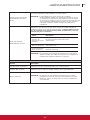 126
126
-
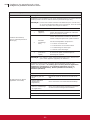 127
127
-
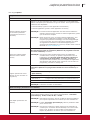 128
128
-
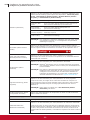 129
129
-
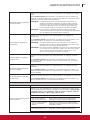 130
130
-
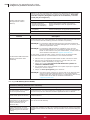 131
131
-
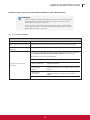 132
132
-
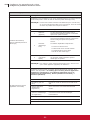 133
133
-
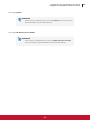 134
134
-
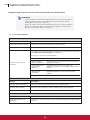 135
135
-
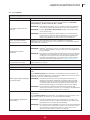 136
136
-
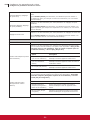 137
137
-
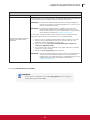 138
138
-
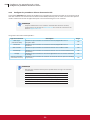 139
139
-
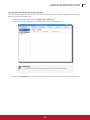 140
140
-
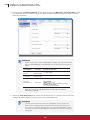 141
141
-
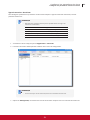 142
142
-
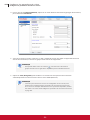 143
143
-
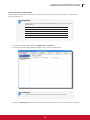 144
144
-
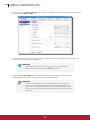 145
145
-
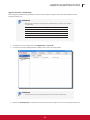 146
146
-
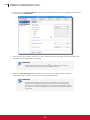 147
147
-
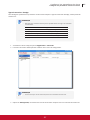 148
148
-
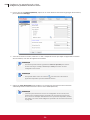 149
149
-
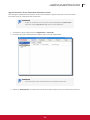 150
150
-
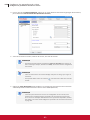 151
151
-
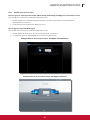 152
152
-
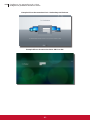 153
153
-
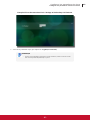 154
154
-
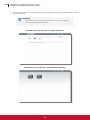 155
155
-
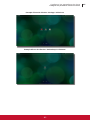 156
156
-
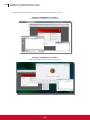 157
157
-
 158
158
-
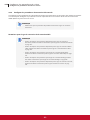 159
159
-
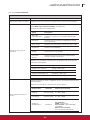 160
160
-
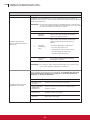 161
161
-
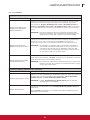 162
162
-
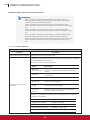 163
163
-
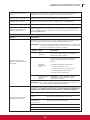 164
164
-
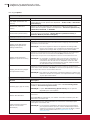 165
165
-
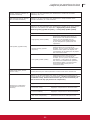 166
166
-
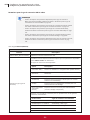 167
167
-
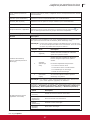 168
168
-
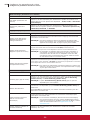 169
169
-
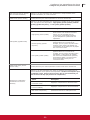 170
170
-
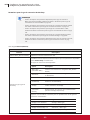 171
171
-
 172
172
-
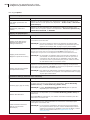 173
173
-
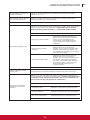 174
174
-
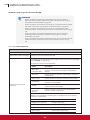 175
175
-
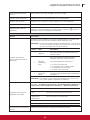 176
176
-
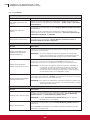 177
177
-
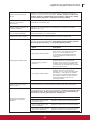 178
178
-
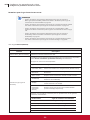 179
179
-
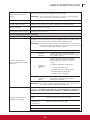 180
180
-
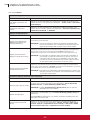 181
181
-
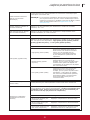 182
182
-
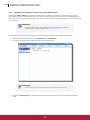 183
183
-
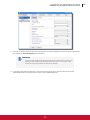 184
184
-
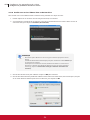 185
185
-
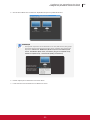 186
186
-
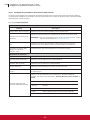 187
187
-
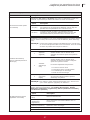 188
188
-
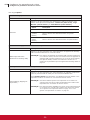 189
189
-
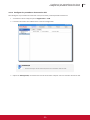 190
190
-
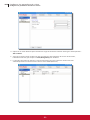 191
191
-
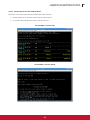 192
192
-
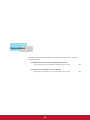 193
193
-
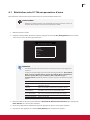 194
194
-
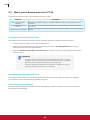 195
195
-
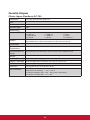 196
196
-
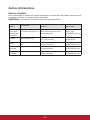 197
197
-
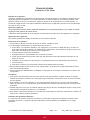 198
198
-
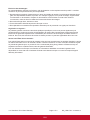 199
199
-
 200
200
ViewSonic SC-T46_LW_BK_US0 Mode d'emploi
- Taper
- Mode d'emploi
Documents connexes
-
ViewSonic SC-T46_WW_BK_US0 Mode d'emploi
-
ViewSonic SC-T46_WW_BK_US0 Mode d'emploi
-
ViewSonic SD-T245_BK_US0 Mode d'emploi
-
ViewSonic SD-T245_BK_US0 Mode d'emploi
-
ViewSonic ViewPad 10 Manuel utilisateur
-
ViewSonic SC-T47_WW_BK_US0 Mode d'emploi
-
ViewSonic SC-T35_BK_US_0 Manuel utilisateur
-
ViewSonic SC-U25_BK_US0 Mode d'emploi
-
ViewSonic SC-T45_BK_US_0 Mode d'emploi
Autres documents
-
Samsung 710NT Manuel utilisateur
-
 Axel M80-M85 et M90-M95 Manuel utilisateur
Axel M80-M85 et M90-M95 Manuel utilisateur
-
nComputing N500 Quick Installation Guide
-
VMware Horizon HTML Access 4.5 Mode d'emploi
-
Philips SB4B1927CB/00 Product Datasheet
-
Mantis 7940 Le manuel du propriétaire
-
Mantis 7940 Manuel utilisateur
-
Mantis 7921, 7925 Le manuel du propriétaire
-
Danfoss AK-CC 250 Guide d'installation
-
Danfoss EKC 204A1 Guide d'installation